Erreur de programme rapide lorsque ps enregistre

1. Fichier → Nouveau, créez un 42*60CM avec une résolution de 300
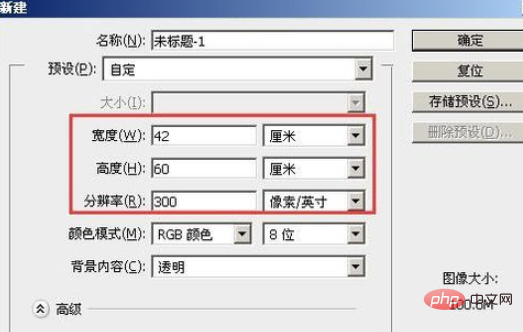
2. Retirez-le et placez-le en haut à gauche

3. Sélectionnez ensuite l'image qui ne peut pas être enregistrée, puis sélectionnez le calque supérieur dans le panneau des calques
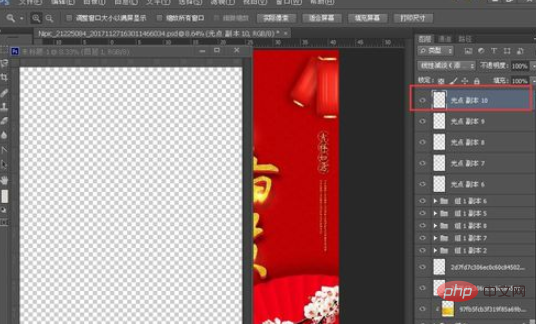
4. Tirez-le ensuite vers le bas pour afficher le dernier calque
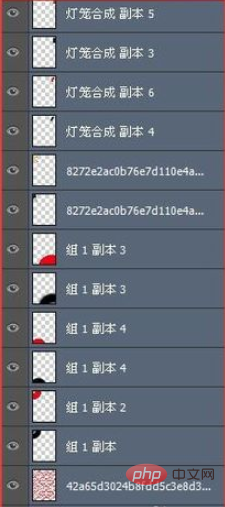
5. Après la sélection, utilisez l'outil de sélection pour placer toute cette image sur l'image nouvellement créée
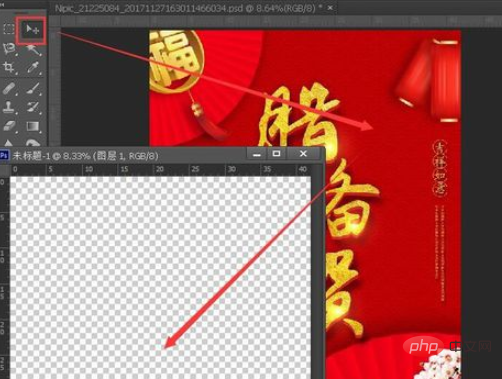
6. Après l'avoir tirée dedans, mettez-le en position médiane, puis c'est parti. Enregistrez-le simplement et il sera enregistré
Tutoriel recommandé : Tutoriel PS
Ce qui précède est le contenu détaillé de. pour plus d'informations, suivez d'autres articles connexes sur le site Web de PHP en chinois!

Outils d'IA chauds

Undresser.AI Undress
Application basée sur l'IA pour créer des photos de nu réalistes

AI Clothes Remover
Outil d'IA en ligne pour supprimer les vêtements des photos.

Undress AI Tool
Images de déshabillage gratuites

Clothoff.io
Dissolvant de vêtements AI

Video Face Swap
Échangez les visages dans n'importe quelle vidéo sans effort grâce à notre outil d'échange de visage AI entièrement gratuit !

Article chaud

Outils chauds

Bloc-notes++7.3.1
Éditeur de code facile à utiliser et gratuit

SublimeText3 version chinoise
Version chinoise, très simple à utiliser

Envoyer Studio 13.0.1
Puissant environnement de développement intégré PHP

Dreamweaver CS6
Outils de développement Web visuel

SublimeText3 version Mac
Logiciel d'édition de code au niveau de Dieu (SublimeText3)

Sujets chauds
 Huawei lancera l'année prochaine des produits de stockage MED innovants : la capacité du rack dépasse 10 Po et la consommation électrique est inférieure à 2 kW
Mar 07, 2024 pm 10:43 PM
Huawei lancera l'année prochaine des produits de stockage MED innovants : la capacité du rack dépasse 10 Po et la consommation électrique est inférieure à 2 kW
Mar 07, 2024 pm 10:43 PM
Ce site Web a rapporté le 7 mars que le Dr Zhou Yuefeng, président de la gamme de produits de stockage de données de Huawei, a récemment assisté à la conférence MWC2024 et a spécifiquement présenté la solution de stockage magnétoélectrique OceanStorArctic de nouvelle génération conçue pour les données chaudes (WarmData) et les données froides (ColdData). Zhou Yuefeng, président de la gamme de produits de stockage de données de Huawei, a publié une série de solutions innovantes Source de l'image : Le communiqué de presse officiel de Huawei joint à ce site est le suivant : Le coût de cette solution est 20 % inférieur à celui de la bande magnétique, et son coût est de 20 % inférieur à celui de la bande magnétique. la consommation électrique est 90 % inférieure à celle des disques durs. Selon les médias technologiques étrangers blockandfiles, un porte-parole de Huawei a également révélé des informations sur la solution de stockage magnétoélectrique : le disque magnétoélectronique (MED) de Huawei est une innovation majeure dans le domaine des supports de stockage magnétiques. ME de première génération
 Compétences en développement Vue3+TS+Vite : comment chiffrer et stocker des données
Sep 10, 2023 pm 04:51 PM
Compétences en développement Vue3+TS+Vite : comment chiffrer et stocker des données
Sep 10, 2023 pm 04:51 PM
Conseils de développement Vue3+TS+Vite : Comment crypter et stocker des données Avec le développement rapide de la technologie Internet, la sécurité des données et la protection de la vie privée deviennent de plus en plus importantes. Dans l'environnement de développement Vue3+TS+Vite, comment chiffrer et stocker les données est un problème auquel chaque développeur doit faire face. Cet article présentera certaines techniques courantes de cryptage et de stockage des données pour aider les développeurs à améliorer la sécurité des applications et l'expérience utilisateur. 1. Chiffrement des données Chiffrement des données frontal Le chiffrement frontal est un élément important de la protection de la sécurité des données. Couramment utilisé
 Introduction au processus d'extraction de dessins au trait dans PS
Apr 01, 2024 pm 12:51 PM
Introduction au processus d'extraction de dessins au trait dans PS
Apr 01, 2024 pm 12:51 PM
1. Ouvrez le logiciel et importez un élément de matériel, comme indiqué dans l'image ci-dessous. 2. Puis ctrl+shift+u pour supprimer la couleur. 3. Appuyez ensuite sur ctrl+J pour copier le calque. 4. Ensuite, inversez ctrl+I, puis définissez le mode de fusion des calques sur Color Dodge. 5. Cliquez sur Filtre--Autres--Minimum. 6. Dans la boîte de dialogue contextuelle, définissez le rayon sur 2 et cliquez sur OK. 7. Enfin, vous pouvez voir le brouillon de ligne extrait.
 Comment automatiser les tâches à l'aide de PowerShell
Feb 20, 2024 pm 01:51 PM
Comment automatiser les tâches à l'aide de PowerShell
Feb 20, 2024 pm 01:51 PM
Si vous êtes un administrateur informatique ou un expert en technologie, vous devez être conscient de l'importance de l'automatisation. Surtout pour les utilisateurs de Windows, Microsoft PowerShell est l'un des meilleurs outils d'automatisation. Microsoft propose une variété d'outils pour vos besoins d'automatisation, sans qu'il soit nécessaire d'installer des applications tierces. Ce guide détaillera comment exploiter PowerShell pour automatiser les tâches. Qu'est-ce qu'un script PowerShell ? Si vous avez de l'expérience avec PowerShell, vous avez peut-être utilisé des commandes pour configurer votre système d'exploitation. Un script est une collection de ces commandes dans un fichier .ps1. Les fichiers .ps1 contiennent des scripts exécutés par PowerShell, tels que Get-Help de base
 Liste complète des touches de raccourci PS
Mar 11, 2024 pm 04:31 PM
Liste complète des touches de raccourci PS
Mar 11, 2024 pm 04:31 PM
1. Ctrl + N : Créez un nouveau document. 2. Ctrl + O : Ouvrir un fichier. 3. Ctrl + S : Enregistrez le fichier actuel. 4. Ctrl + Maj + S : Enregistrer sous. 5. Ctrl + W : fermez le document actuel. 6. Ctrl + Q : Quittez Photoshop. 7. Ctrl + Z : Annuler. 8. Ctrl + Y : Refaire. 9. Ctrl + X : Couper le contenu sélectionné. 10. Ctrl + C : Copiez le contenu sélectionné.
 Qu'est-ce que la touche de raccourci de la courbe ps ?
Aug 22, 2023 am 10:44 AM
Qu'est-ce que la touche de raccourci de la courbe ps ?
Aug 22, 2023 am 10:44 AM
La touche de raccourci de la courbe ps est Ctrl+M. Autres touches de raccourci de courbe : 1. Convertir en courbe de contrôle de point, Alt+Shift+Ctrl+T ; 2. Aligner automatiquement la courbe, Alt+Shift+Ctrl+O ; courbe par défaut, Ctrl+Alt+Shift+R ; 4. Copiez la courbe, Ctrl+Alt+Shift+C ; 5. Collez la courbe, Ctrl+Alt+Shift+V 6. Ajustez la pente de la courbe, Shift+up et flèches vers le bas ; 7. Ajustez la luminosité de la courbe, Maj+flèches gauche et droite.
 Impossible d'utiliser les touches de raccourci PS pour remplir
Feb 19, 2024 am 09:18 AM
Impossible d'utiliser les touches de raccourci PS pour remplir
Feb 19, 2024 am 09:18 AM
Avec le développement de l’ère numérique, les logiciels de traitement d’images sont devenus un élément indispensable de notre vie et de notre travail. Parmi eux, Photoshop (PS en abrégé) développé par Adobe est l'un des logiciels de traitement d'image les plus connus. Il possède des fonctions puissantes et un fonctionnement flexible, et est profondément apprécié des utilisateurs. Cependant, lors de l'utilisation de PS, certains utilisateurs ont signalé que la touche de raccourci « Remplir » ne pouvait pas être utilisée normalement, ce qui causait des problèmes à l'expérience utilisateur. Les touches de raccourci sont une méthode d'opération rapide fournie dans le logiciel pour éviter les opérations fastidieuses de clic de souris.
 Touche de raccourci du calque de copie PS
Feb 23, 2024 pm 02:34 PM
Touche de raccourci du calque de copie PS
Feb 23, 2024 pm 02:34 PM
Dans les touches de raccourci du calque de copie PS, nous pouvons savoir que si vous souhaitez copier un calque lors de l'utilisation de PS, vous pouvez utiliser la touche de raccourci [Ctrl+J] pour une copie rapide. Cette introduction aux touches de raccourci pour copier des calques peut vous indiquer la méthode de fonctionnement spécifique. Voici le contenu détaillé, alors jetez-y un œil. Réponse de la touche de raccourci du calque de copie PS : [Ctrl+J] Méthode spécifique : 1. Ouvrez l'image dans PS et sélectionnez le calque qui doit être copié. 2. Appuyez simultanément sur [Ctrl+J] sur le clavier pour terminer la copie du calque. Autres méthodes de copie : 1. Après avoir ouvert l'image, maintenez le calque enfoncé et déplacez l'icône [Nouveau calque] vers le bas. 2. Après être passé à l'icône, lâchez prise. 3. La copie des calques est terminée.






